Um dos principais problemas que temos em WhatsApp é a quantidade de conteúdo e arquivos que recebemos em todos os chats: vídeos, memes, áudios encaminhados, fotos… E eles ocupam espaço no nosso celular, gigabytes e gigabytes que ficam armazenados se não excluirmos periodicamente. Mas a melhor solução não é ter que excluí-los toda semana, mas impedir que sejam baixados e, por isso, explicamos como impedir que o WhatsApp baixe automaticamente fotos, vídeos ou áudios que você não está interessado e que você não quer ter.

Não só pode ser um problema para o armazenamento do seu celular, mas aqueles vídeos de gatos que seus amigos enviam nos diferentes chats representam um risco para o seu smartphone porque são continuamente encaminhados e podem conter malware que nos infecta ou rouba nossos dados. Quando ele baixa automaticamente, você pode ter parado de olhar para o telefone por algumas horas e, ao voltar, encontra cinco, seis ou sete vídeos potencialmente perigosos que já foram armazenados. Portanto, a recomendação é que você baixe apenas arquivos de remetentes confiáveis e que verifique se eles possuem o rótulo “encaminhado” ou “encaminhado muitas vezes”.
bloquear downloads
Os downloads do WhatsApp podem ser bloqueados para que ninguém baixe sem sua permissão em Android or iOS. Isso não significa que você não poderá ver o conteúdo que seus contatos lhe enviarem, mas sim que eles não serão salvos automaticamente na memória do seu telefone, a menos que você clique na seta ou ícone de download. Com isso, conseguimos salvar apenas o que achamos que nos interessa e podemos evitar os típicos vídeos “encaminhados” em grupos com muitas pessoas que não apenas não nos fazem rir, mas podem conter malware.
no Android
Os passos para gerenciar downloads automáticos no Android são simples e podemos escolher se queremos bloqueá-los com dados, com Wi-fi ou sempre.
- Abra o WhatsApp no seu celular Android
- Vá para as configurações tocando nos três pontos no canto superior
- Vá para a opção “Dados e armazenamento” que vemos no menu
- Procure a segunda seção de configurações “ Auto download "
- Veremos três opções diferentes
- Download com dados móveis
- Baixe por Wi-Fi
- Em roaming de dados
- Toque em qualquer uma dessas opções
- Veremos quatro opções ou caixas que podemos verificar
- Fotos
- em áudio
- Vídeos
- documentos
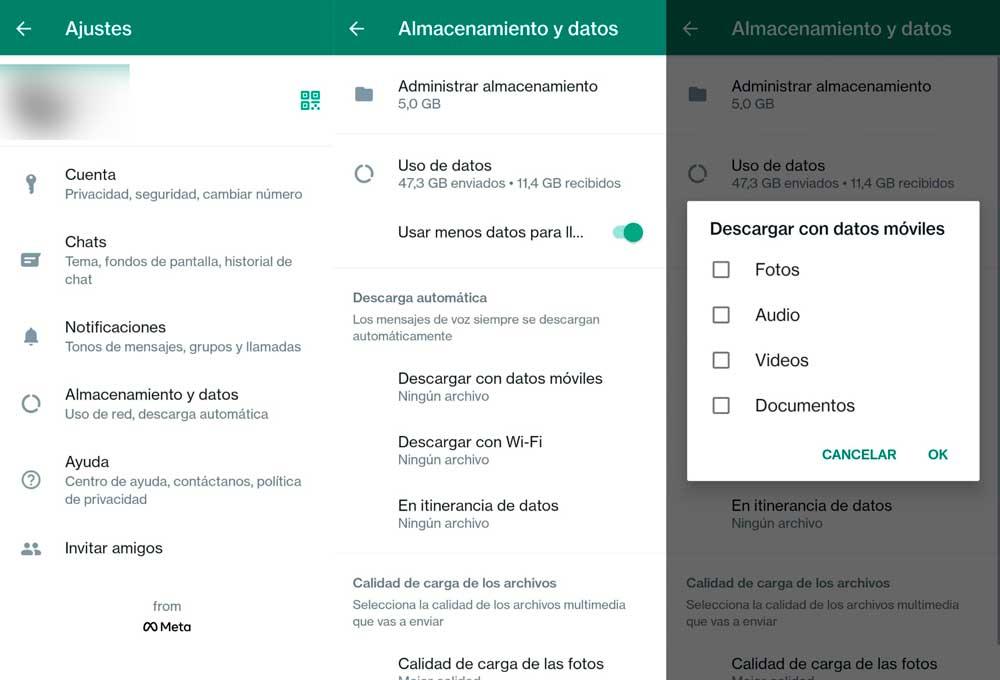
Podemos marcar as opções que queremos dentro de cada seção. Ou seja, você pode marcar que com WiFi fotos e áudios são baixados, mas não vídeos. Ou você pode escolher isso com dados móveis apenas o áudio é baixado, mas não fotos, vídeos ou documentos. Podemos repetir o processo para dados móveis, WiFi e roaming de dados para escolher o que queremos que seja baixado e o que não queremos.
Quando desativamos esta opção, as imagens ou vídeos que nos enviam aparecerão com uma miniatura borrada e com um ícone de seta para baixo como símbolo de download. Basta tocar neles para baixá-los em nosso celular e decidir se queremos salvá-los ou não. Mas faremos isso manualmente, um por um, e não correremos os riscos mencionados nos parágrafos anteriores.
em iOS
Se possuis uma Apple celular, também podemos configurar os diferentes downloads para que você não encha a memória com arquivos multimídia que não lhe interessam ou que você não precisa. As etapas são praticamente as mesmas do Android e basta acessar as configurações do aplicativo de mensagens:
- Abra o WhatsApp no seu iPhone
- Clique no botão “Configurações” no canto inferior direito
- Vá para a seção "Dados e armazenamento"
- Você verá quatro opções
- Fotos
- em áudio
- Vídeos
- documentos
- Escolha em cada um deles que nunca é baixado
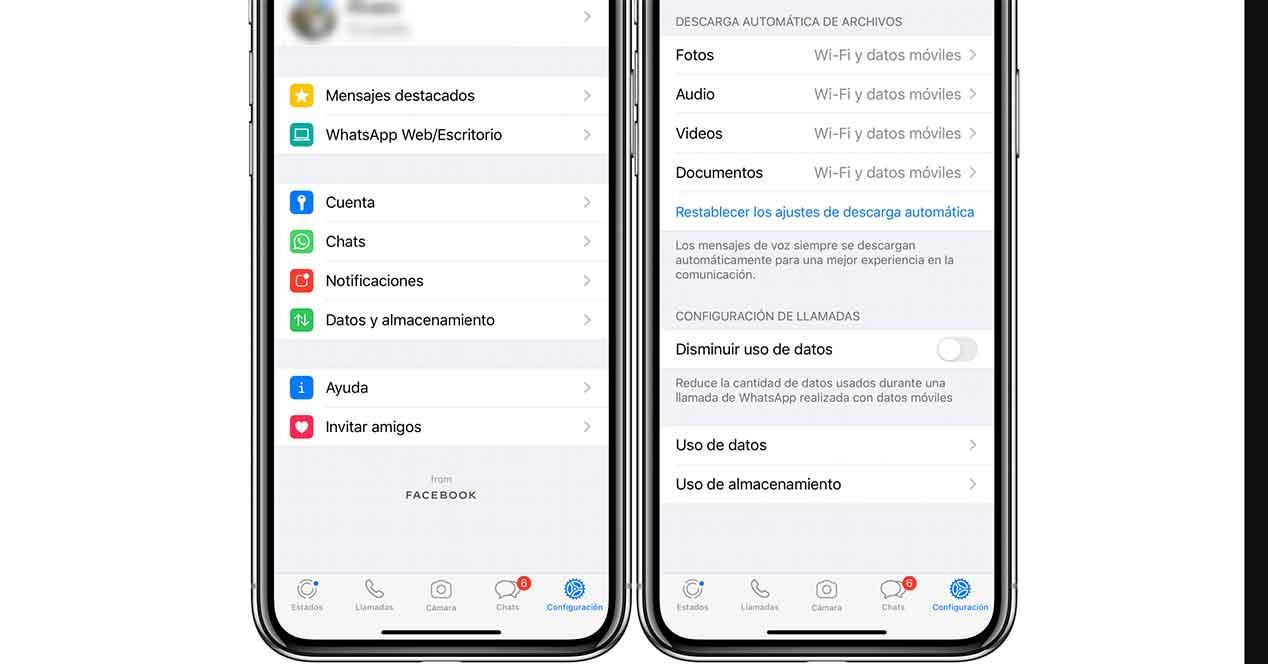
A única diferença do iOS em relação ao Android é que não escolheremos o que é baixado com WiFi, dados ou roaming, mas o processo é exatamente o contrário. Em outras palavras, podemos abrir as diferentes seções (fotos, áudio, vídeos…) e escolher quando queremos baixar e quando não queremos.
Excluir todos os arquivos de um bate-papo
Se você não ativou isso até agora e está acumulando memes ou vídeos sem sentido, podemos excluí-los de uma só vez. Podemos simplesmente excluir todos os arquivos do mesmo tipo quando estamos no bate-papo e nas configurações. Por exemplo, podemos excluir todos os vídeos do grupo de amigos em que há apenas memes, mas não o restante dos vídeos recebidos do WhatsApp. Ou todas as mensagens de áudio do seu amigo que não lhe diz nada por escrito. Podemos selecionar exatamente o que queremos excluir se já tivermos configurado o aplicativo para evitar downloads automáticos. Isso manterá nosso celular limpo e pronto.
Essa ferramenta mudou nos últimos meses e o WhatsApp costumava nos permitir filtrar de acordo com o tipo de conteúdo que queríamos excluir (como você pode ver na imagem), mas atualmente todos os arquivos serão mostrados em uma única tela e devemos exclua um por um ou selecione todos, mas não podemos selecionar todos os áudios ou selecionar apenas os vídeos para excluí-los.
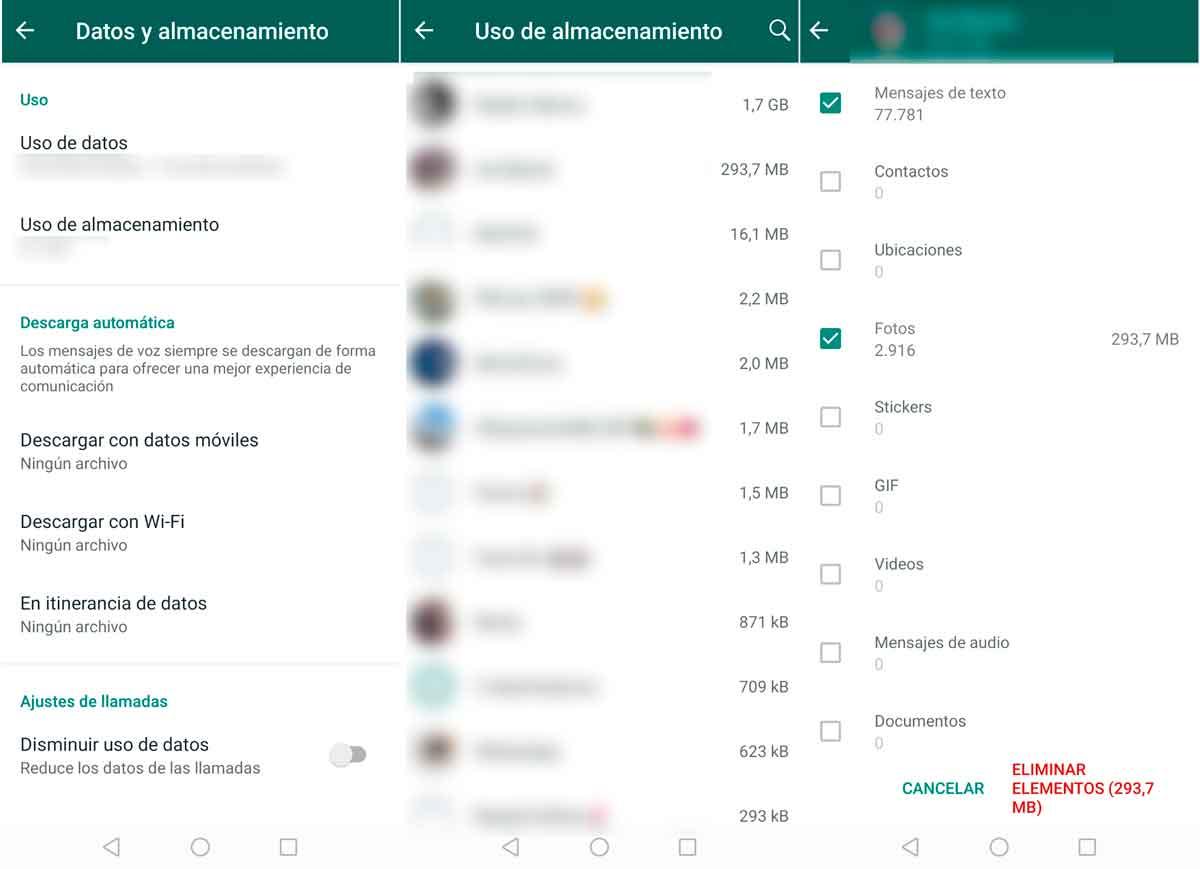
Devemos fazê-lo manualmente e os passos são os seguintes:
- Abra o aplicativo WhatsApp
- Vá para os três pontos no canto superior direito
- Na lista suspensa, escolha "Configurações"
- Procure a seção “ Armazenamento e dados”
Uma vez aqui, podemos ver uma série de configurações, mas a primeira que podemos ver é “Gerenciar armazenamento” junto com um número que indica o número de megabytes e gigabytes que armazenamos no telefone e que são devido ao conteúdo do WhatsApp: fotos , vídeos, arquivos de áudio… Toque em “Gerenciar armazenamento” e os detalhes dos dados ou alguns dos arquivos que ocupam mais espaço no aplicativo aparecerão. E, logo abaixo, veremos todos os chats que temos ativos no WhatsApp e o número de megabytes que armazenamos em cada chat, seja individual ou em grupo.
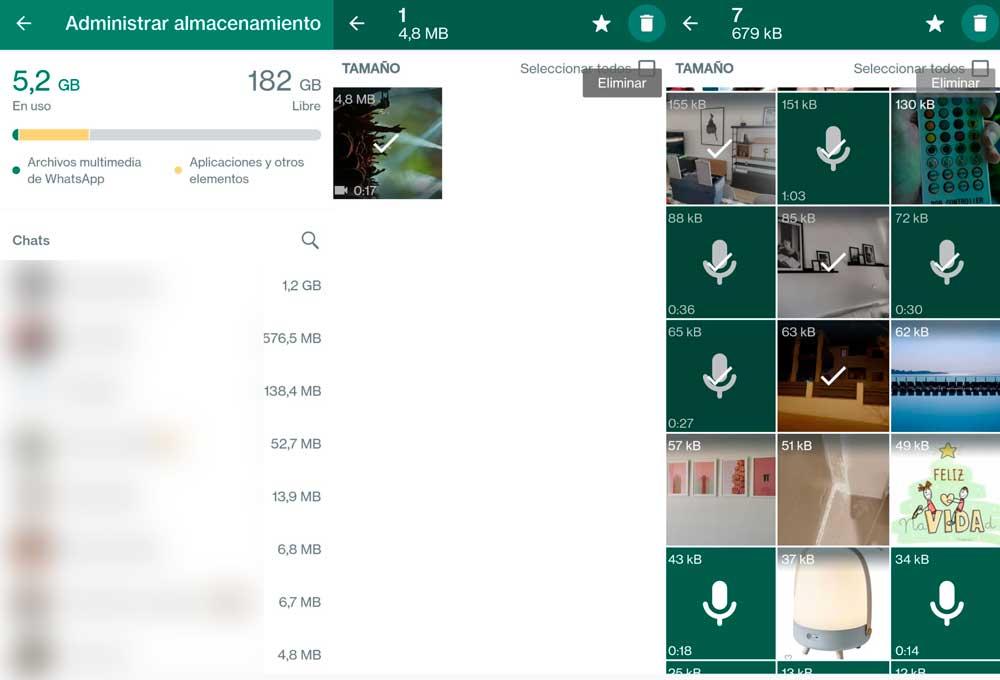
Para " limpar ” todo o conteúdo de uma conversa podemos fazer a partir daqui, tocando nela e marcando o que queremos enviar para a lixeira. Dessa forma, liberaremos espaço e nos livraremos de fotos e vídeos que não estão mais indo para be baixados automaticamente . Repita o processo em todos os chats.